KontrolPack ile Ağ Üzerinden Bilgisayarları Bağlayın/Kontrol Edin

KontrolPack ile ağınızdaki bilgisayarları kolayca kontrol edin. Farklı işletim sistemlerine sahip bilgisayarları zahmetsizce bağlayın ve yönetin.
JetBrains RubyMine, Ruby programlama dili için bir IDE Entegre geliştirme ortamıdır). Mac OS, Windows ve Linux üzerinde çalışan bir çapraz platform uygulamasıdır. Bu kılavuzda size RubyMine'i Linux'a nasıl kuracağınızı göstereceğiz.

Not: JetBrains RubyMine ücretsiz bir uygulama değildir. Program yüklendikten sonra, onu bir değerlendirme kopyası olarak kullanmanıza izin verilir. Programı satın almak isterseniz, bir JetBrains hesabı oluşturmanız ve bir lisans satın almanız gerekir .
Arch Linux kurulum talimatları
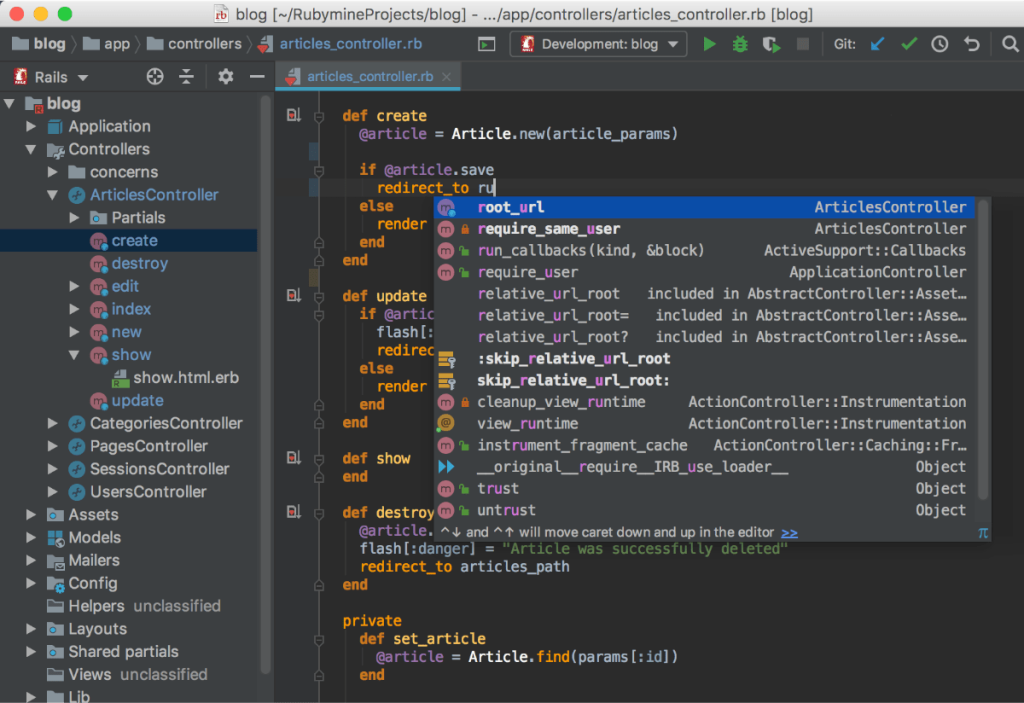
JetBrains RubyMine uygulaması, AUR aracılığıyla Arch Linux kullanıcıları tarafından kullanılabilir . Program bir Arch Linux AUR paketi olarak mevcut olduğundan, düzenli güncellemelere izin vererek yerel bir Arch Linux paketi olarak kurulabilecektir.
JetBrains'in AUR aracılığıyla RubyMine'i resmi olarak desteklemediğine dikkat edilmelidir. Ancak, AUR paketi program dosyalarını doğrudan JetBrains web sitesinden çeker, bu nedenle her şeyin kullanımı güvenlidir.
Arch Linux sisteminizde JetBrains RubyMine kurulumunu başlatmak için “git” ve “base-devel” paketlerini kurmanız gerekir. Bu paketler, programları AUR aracılığıyla yüklemek için kritik öneme sahiptir.
sudo pacman -S git temel geliştirme
İki paketi kurduktan sonra, Trizen AUR yardımcısını indirip kurmanız gerekecek . Bu program, RubyMine uygulamasını yüklemeyi sıkıcı olmaktan çıkarıp daha basit hale getirecektir.
Trizen AUR yardımcısını almak için paketi indirmek üzere git klon komutunu kullanarak başlayın .
git klonu https://aur.archlinux.org/trizen.git
Paket bilgisayarınıza indirildikten sonra, “Trizen” klasörüne geçmek için CD komutunu kullanın. Bu klasör, programı derlemek için kullanılabilecek bir dizi talimat olan Trizen PKGBUILD'e sahiptir.
cd trizen/
makepkg komutunu kullanarak Trizen AUR yardımcı uygulamasını yükleyin .
makepkg -sri
Linux PC'nize indirilen ve kurulan Trizen AUR yardımcısı ile kurulum başlayabilir. trizen -S komutunu kullanarak, Arch Linux üzerinde en son JetBrains RubyMine'ı kurun.
Snap paketi kurulum talimatları

RubyMine uygulaması, Ubuntu ve Snap paket formatını destekleyen tüm Linux işletim sistemlerini kullananlar için Snap paketi olarak mevcuttur.
RubyMine'in Snap sürümünü Linux'a yüklemek kolaydır. Snap paketi çalışma zamanını (AKA Snapd) etkinleştirerek başlar . Bunu yapmak için Linux masaüstünde bir terminal penceresi açın. Ardından “snapd” paketini paket yöneticiniz ile bilgisayarınıza kurun.
Snapd paketini sisteminize kurduktan sonra, Systemd kullanarak “snapd.socket” hizmetini etkinleştirmeniz gerekecek. Bunu yapmak için sudo systemctl enable –now snapd.socket komutunu kullanın. Çalışma zamanını açacak ve sisteminizde kullanıma hazırlayacaktır.
sudo systemctl etkinleştir --now snapd.socket
Linux PC'nizde Snapd runtime kurulumu ile RubyMine kurulumu başlayabilir. Aşağıdaki ek kurulum komutunu kullanarak RubyMine'in en son sürümünü yükleyin.
Not: JetBrains RubyMine, yalnızca "Klasik" modu destekleyen Linux işletim sistemlerinde çalışır. Bu mod, AppArmor gerektirir. Bu nedenle Fedora gibi işletim sistemlerinde AppArmor kullanmadıkları için çalışmayacaktır.
sudo ek kurulum rubymine --classic
Genel Linux kurulum talimatları
RubyMine uygulaması, indirilebilir bir TarGZ yükleyici aracılığıyla tüm Linux dağıtımlarını destekler. Bu yükleyici, Snaps veya Arch Linux AUR aracılığıyla desteği olmayan her Linux dağıtımını kapsar.
RubyMine'i Linux sisteminize kurmaya başlamak için yazılımı bilgisayarınıza indirmeniz gerekir. Yazılımı indirmek için RubyMine Linux indirme sayfasına gidin ve “İndir” düğmesine tıklayın.
RubyMine yükleyicisinin boyutu yaklaşık 500 MB olduğundan indirme işlemi bir dakika sürebilir. İşlem tamamlandığında Ctrl + Alt + T ile bir terminal penceresi açın (veya uygulama menüsünde "Terminal"i arayın) ve "İndirilenler"e geçmek için CD komutunu kullanın.
cd ~/İndirilenler
“İndirilenler” dizininin içinde, yükleyici TarGZ arşivini açmak için tar komutunu kullanın. Kurulum dosyaları içinde olduğu için bu arşiv çıkarılmalıdır.
tar xvf RubyMine-*.tar.gz
Çıkarılan her şeyle birlikte, CD komutunu kullanarak RubyMine klasörüne girin .
cd RubyMine-*/
RubyMine klasöründe “bin” dizinine erişin. Bu klasör, yükleyicinin yürütülebilir dosyasını barındırır.
cd kutusu
RubyMine yükleyicisini başlatmak için bir terminal penceresinde aşağıdaki komutu kullanın.
./rubymine.sh
RubyMine yükleyicisini başlattığınızda bir açılır pencere belirecektir. Bu pencerede “Yapılandırma veya kurulum dizini” göreceksiniz. Boş bırakın ve "Ayarları içe aktarma"yı seçin. Ardından, “Tamam”ı seçin.
“Tamam”ı seçtikten sonra Aktivasyon penceresi görünecektir. Kullanıcı adınıza ve hesabınıza giriş yapmak için bu pencereyi kullanın. Ardından, uygulamayı kullanmaya başlamak için “Devam” düğmesine basın.
KontrolPack ile ağınızdaki bilgisayarları kolayca kontrol edin. Farklı işletim sistemlerine sahip bilgisayarları zahmetsizce bağlayın ve yönetin.
Tekrarlanan görevleri otomatik olarak gerçekleştirmek ister misiniz? Bir düğmeye defalarca manuel olarak tıklamak yerine, bir uygulamanın
iDownloade, kullanıcıların BBC'nin iPlayer hizmetinden DRM içermeyen içerikleri indirmelerine olanak tanıyan platformlar arası bir araçtır. Hem .mov formatındaki videoları hem de .mov formatındaki videoları indirebilir.
Outlook 2010'un özelliklerini ayrıntılı olarak ele aldık, ancak Haziran 2010'dan önce yayınlanmayacağı için Thunderbird 3'e bakmanın zamanı geldi.
Herkesin ara sıra bir molaya ihtiyacı vardır. Eğer ilginç bir oyun oynamak istiyorsanız, Flight Gear'ı deneyin. Flight Gear, ücretsiz, çok platformlu ve açık kaynaklı bir oyundur.
MP3 Diags, müzik koleksiyonunuzdaki sorunları gidermek için en iyi araçtır. MP3 dosyalarınızı doğru şekilde etiketleyebilir, eksik albüm kapağı resmi ekleyebilir ve VBR'yi düzeltebilir.
Google Wave gibi, Google Voice da dünya çapında büyük ilgi gördü. Google, iletişim kurma biçimimizi değiştirmeyi amaçlıyor ve
Flickr kullanıcılarının fotoğraflarını yüksek kalitede indirmelerine olanak tanıyan birçok araç var, ancak Flickr Favorilerini indirmenin bir yolu var mı? Son zamanlarda
Örnekleme Nedir? Vikipedi'ye göre, "Bir ses kaydının bir kısmını veya örneğini alıp onu bir enstrüman veya müzik aleti olarak yeniden kullanma eylemidir."
Google Sites, kullanıcıların web sitelerini Google'ın sunucusunda barındırmasına olanak tanıyan bir Google hizmetidir. Ancak bir sorun var: Yedekleme için yerleşik bir seçenek yok.



![FlightGear Uçuş Simülatörünü Ücretsiz İndirin [İyi Eğlenceler] FlightGear Uçuş Simülatörünü Ücretsiz İndirin [İyi Eğlenceler]](https://tips.webtech360.com/resources8/r252/image-7634-0829093738400.jpg)




